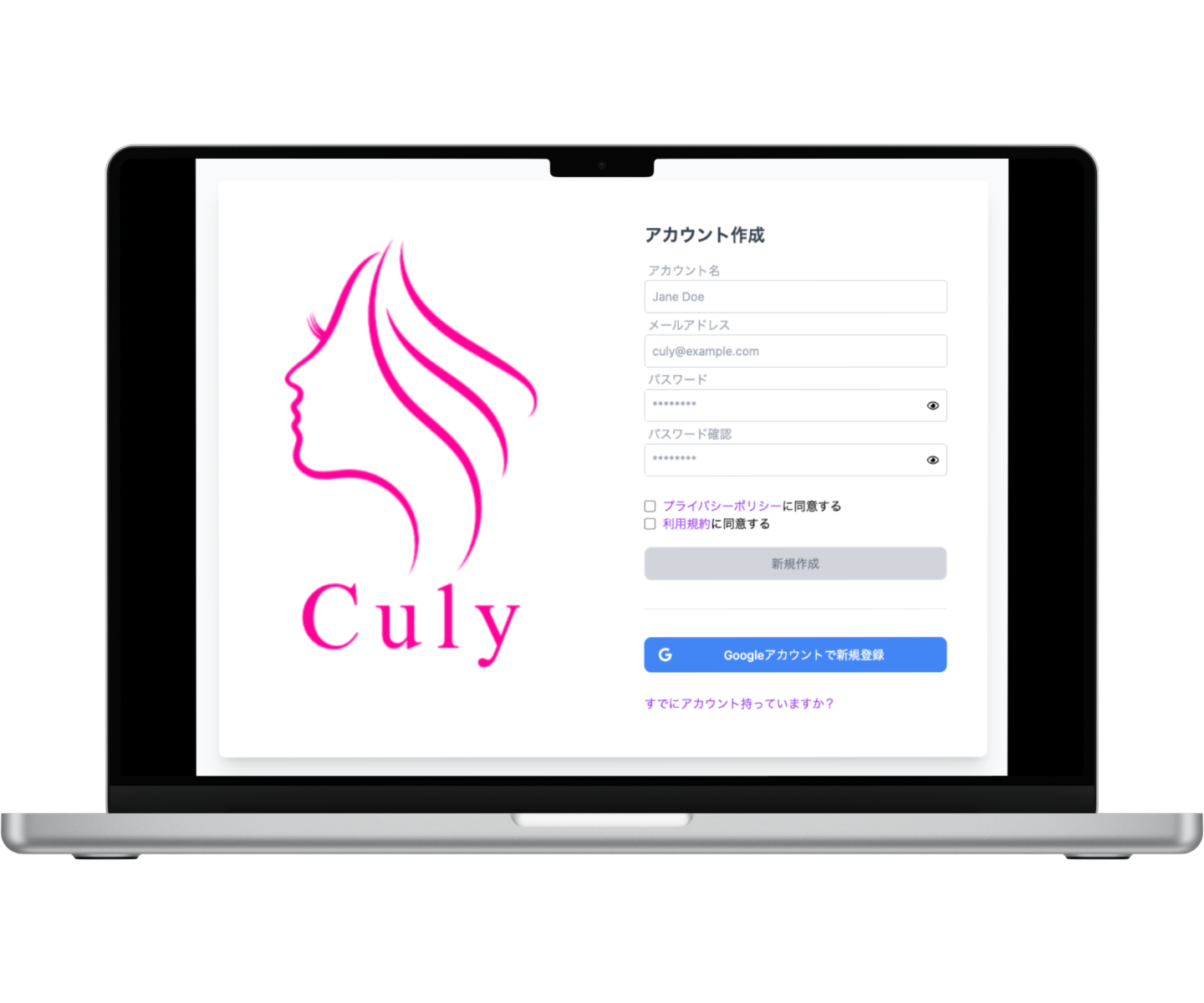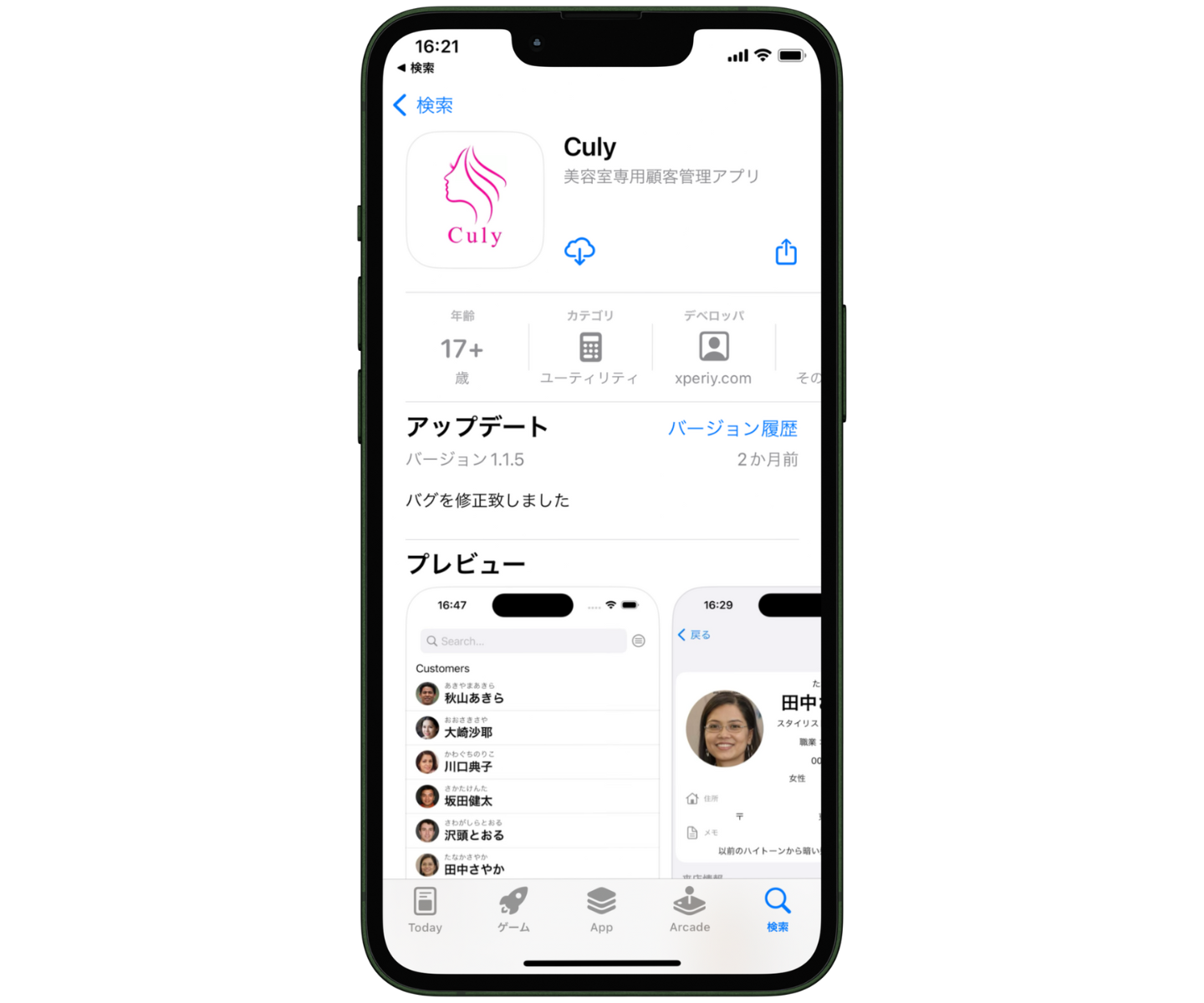サロンアカウント登録フロー
サロンアカウント管理者の方が初めにどのように設定して頂くかを説明します。
STEP 1
STEP 2
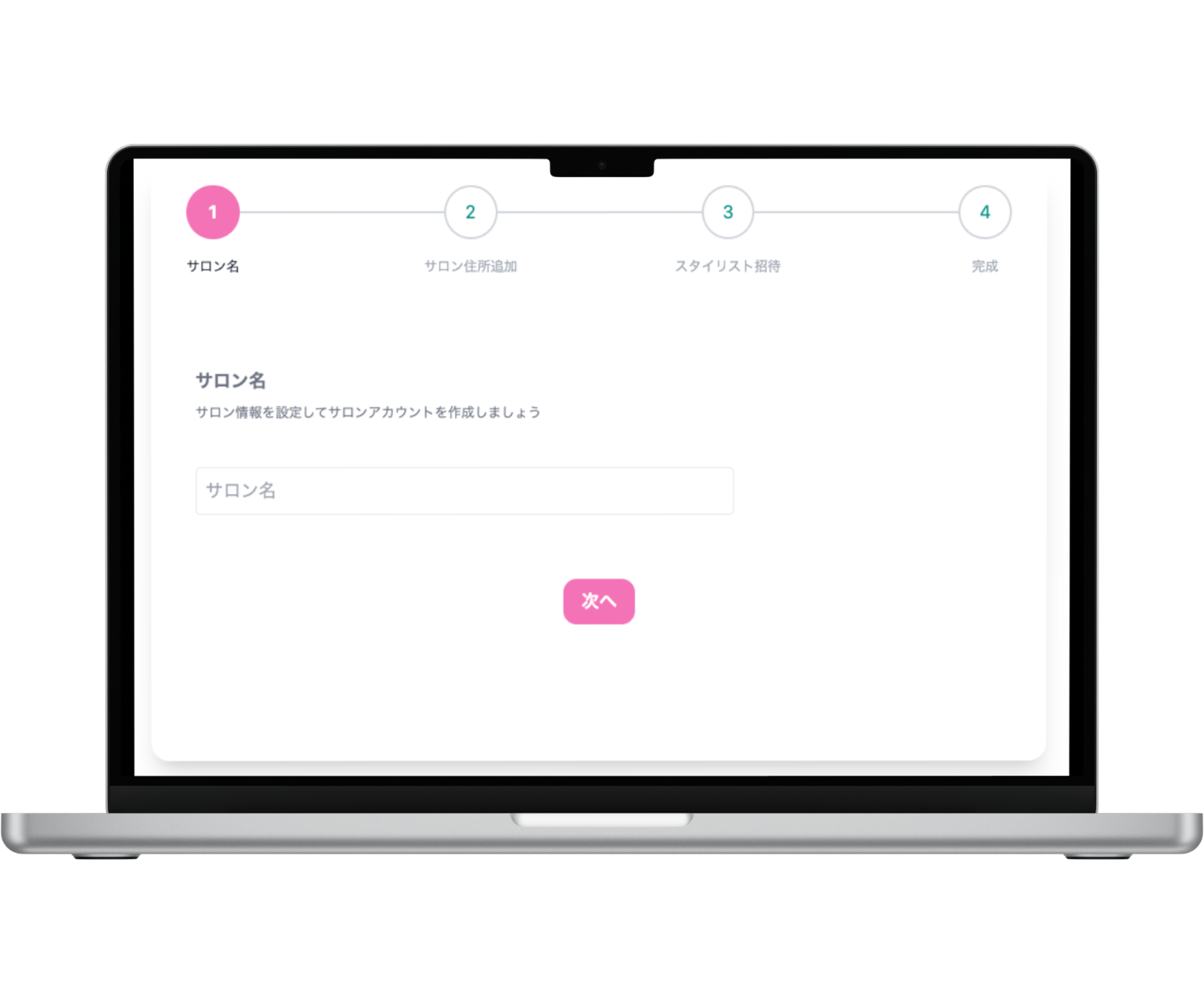
サロンアカウント作成
続いてサロンアカウントの作成です。サロン名を入力してください。例えば「Culy表参道店」などです。
STEP 3
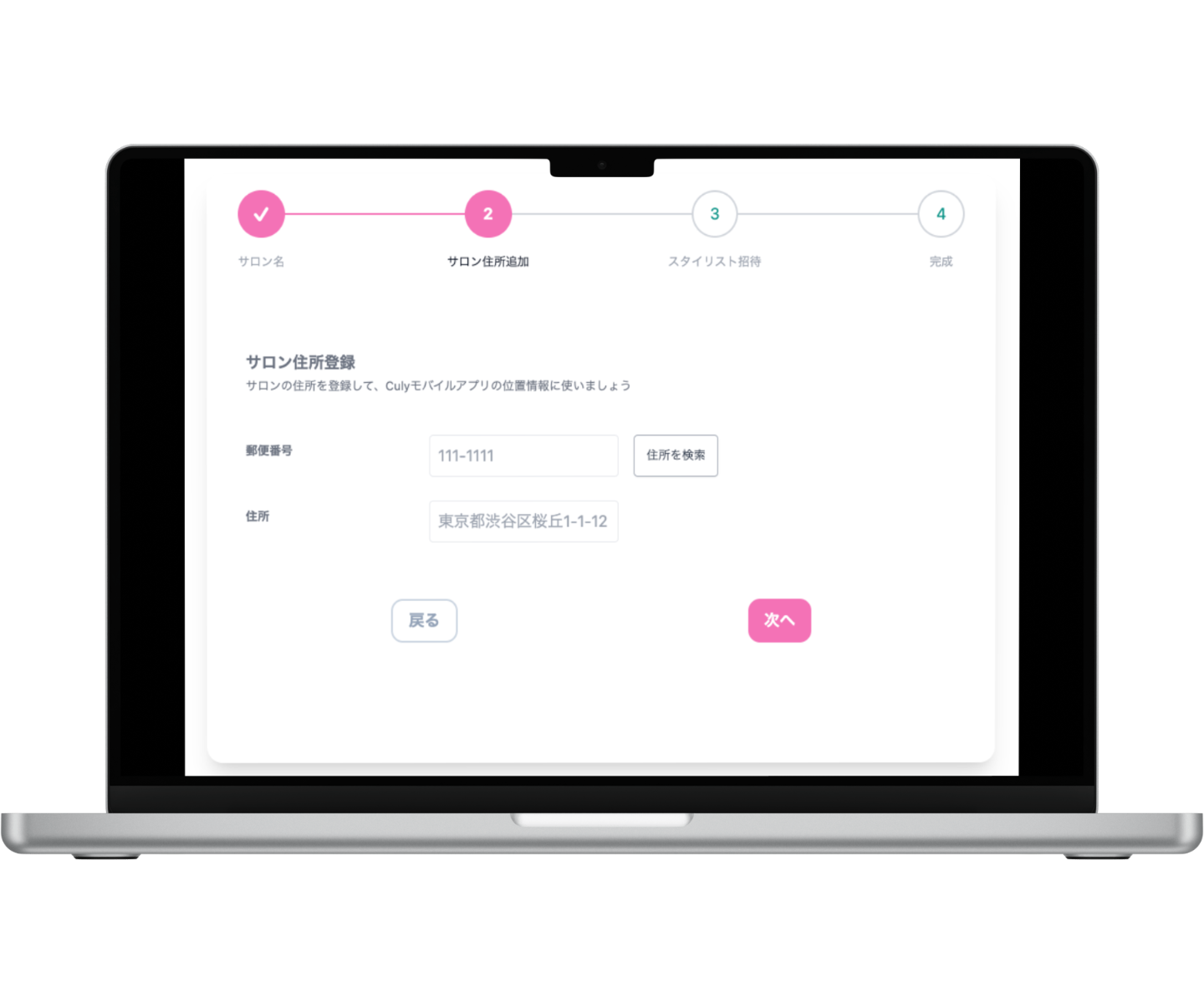
サロン住所登録
アプリを使っているスタイリストがサロンにいるかを判断するために使用します。
スタイリストがサロンに居ない場合、アプリにはお客様情報が表示されません。
STEP 4
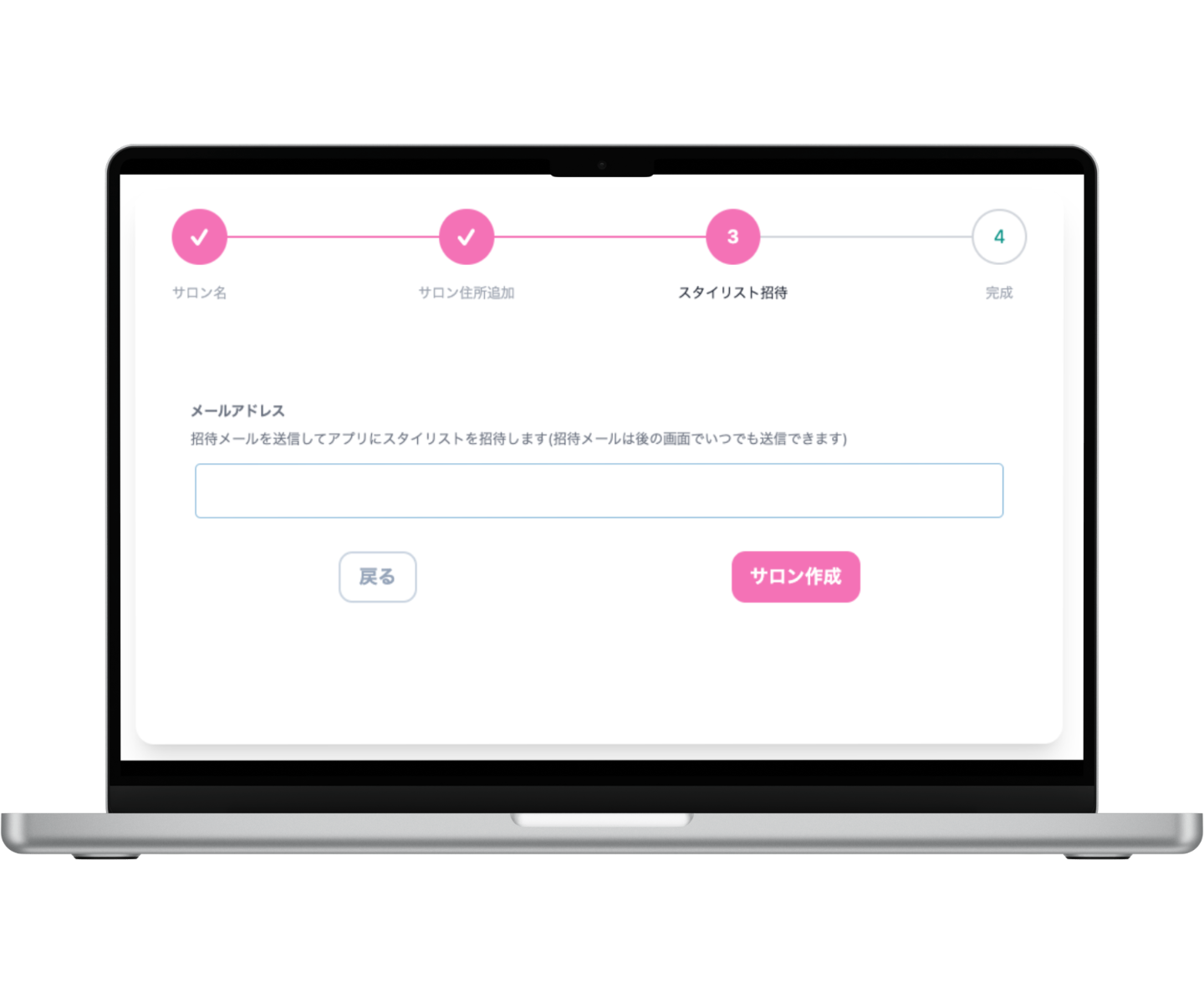
スタイリスト招待
サロンに招待したいスタイリストのメールアドレスを入力してください。また後でもスタイリストは追加できます。
STEP 4
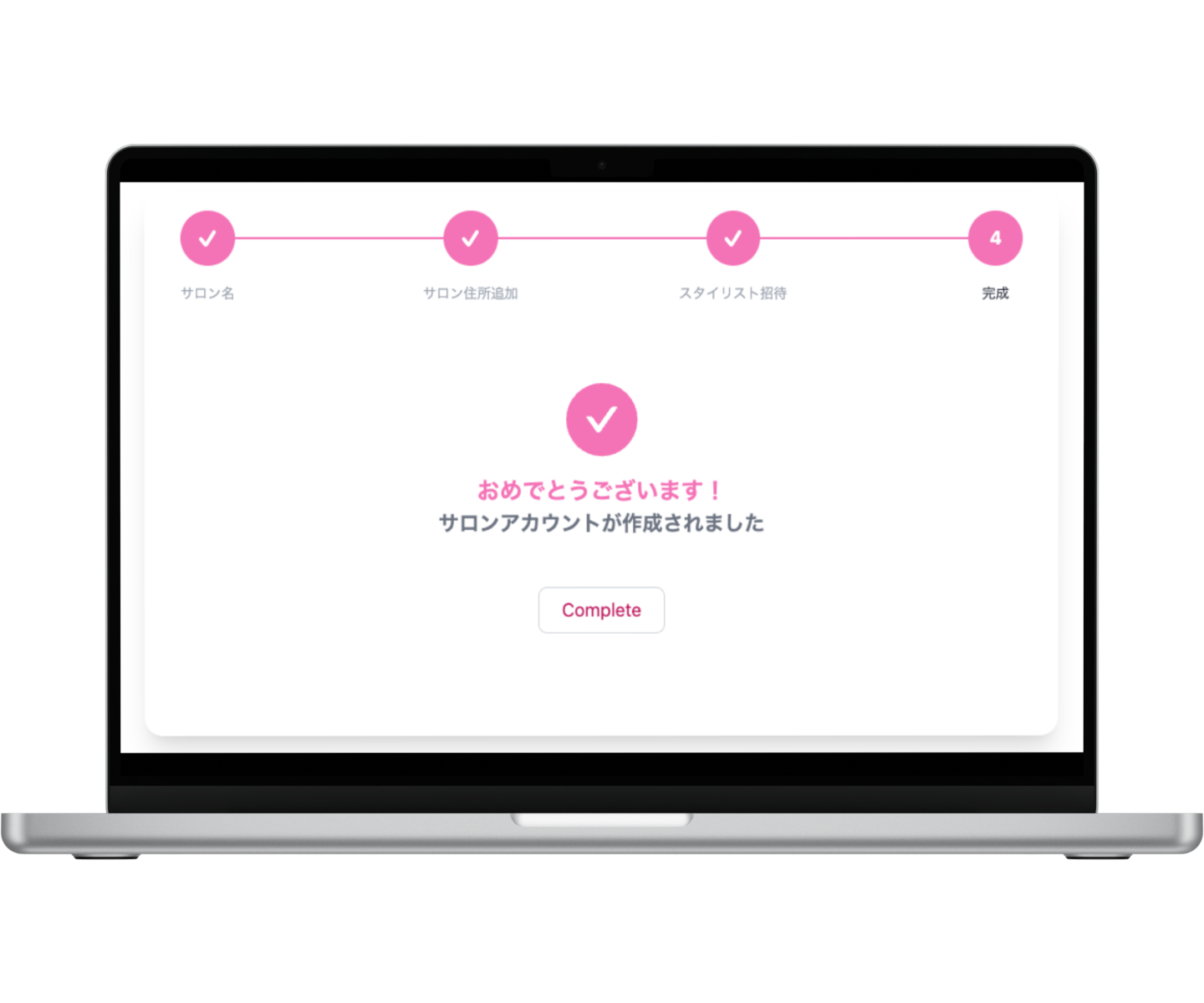
サロンアカウント完成
サロンアカウント作成完了です。
招待したスタイリストにアプリをダウンロードしてもらい早速使ってもらいましょう。
Culyアプリの始め方
スタイリストの方が初めにどのようにアプリを設定して頂くかを説明します。
STEP 1
STEP 2

スタイリストアカウント作成
招待メールが送られたメールアドレスを使ってアカウントを新規作成してください。
STEP 3

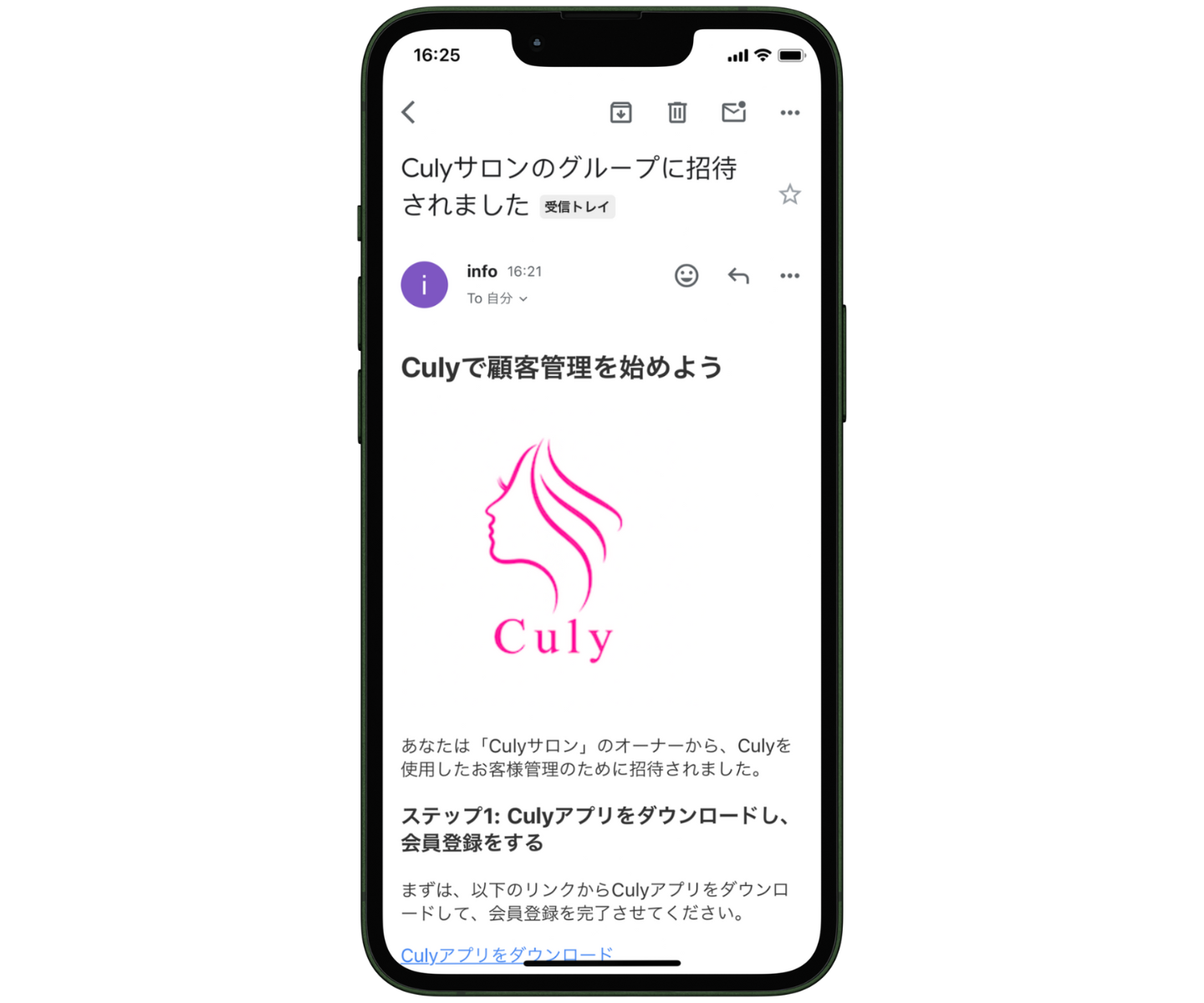
招待コード入力
サロンオーナーから送信されたメールの認証コードを使ってサロンに参加しましょう。
STEP 4

位置情報の許可
アプリを利用するためには、サロンにいなければいけません。
アプリの位置情報を許可して下さい。
STEP 5

設定は完了です。お客様を追加してみましょう!
おめでとうございます。右下のボタンからお客様を追加してみましょう。
お客様の追加方法
スタイリストの方がどのようにアプリでお客様を追加出来るかを説明します。
STEP 1
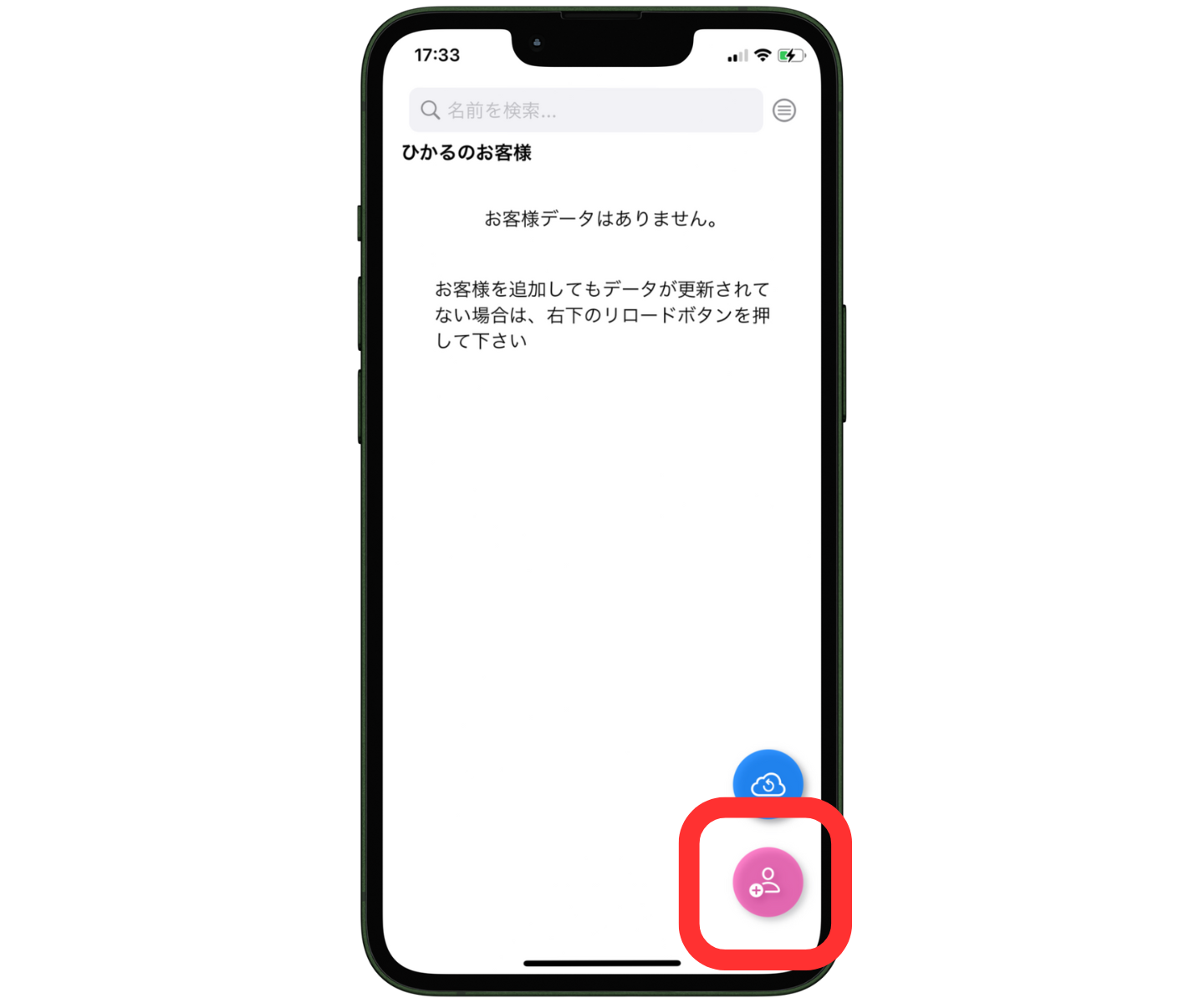
ホーム画面の右下をクリック
ホーム画面の右下をクリックしてお客様追加のシートを表示して下さい。
STEP 2
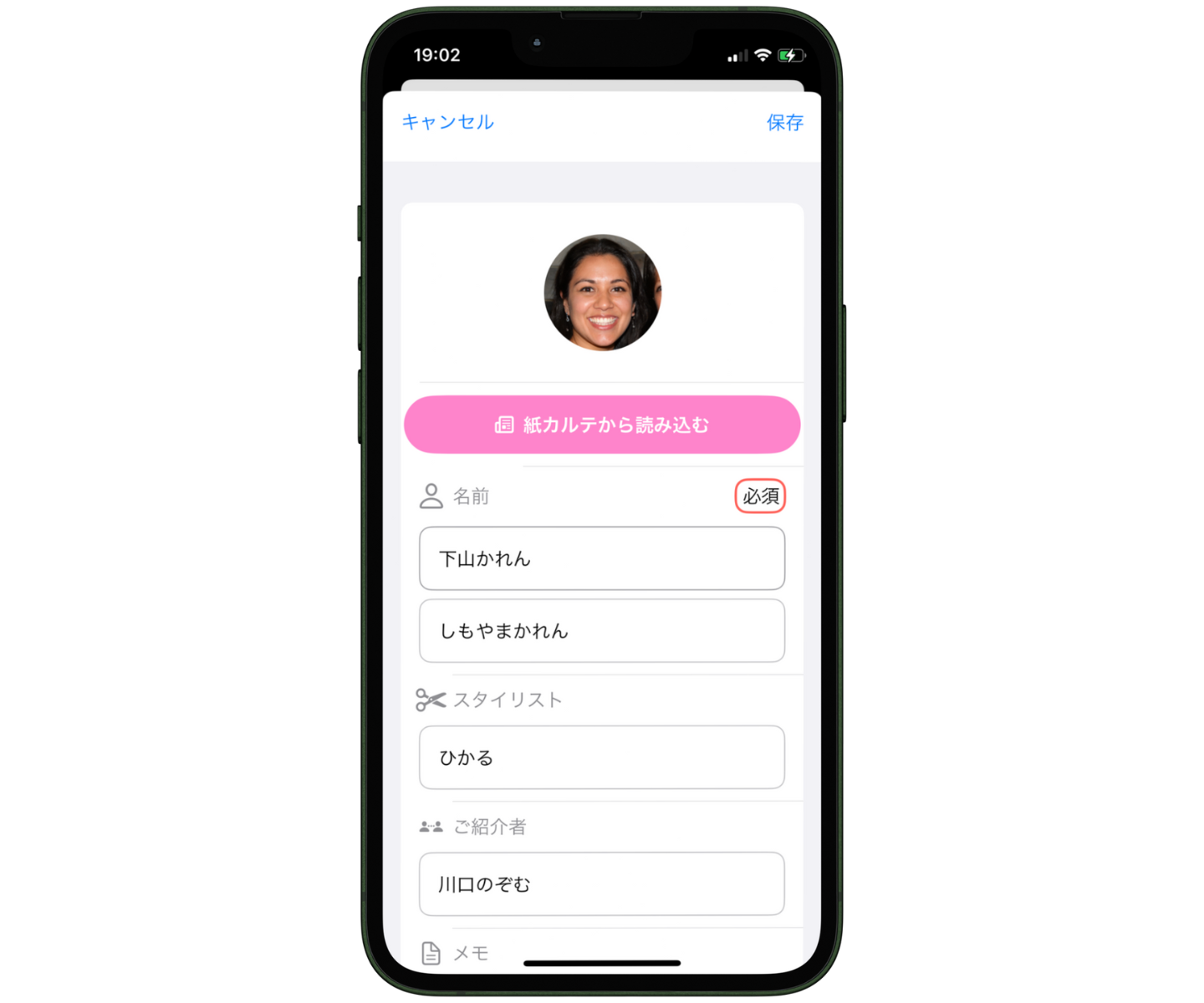
お客様情報を入力
氏名や住所などを追加してお客様情報を追加して下さい。
お客様情報が更新されない場合
お客様一覧に、新規で追加したお客情報が表示されない場合を説明します。
STEP 1
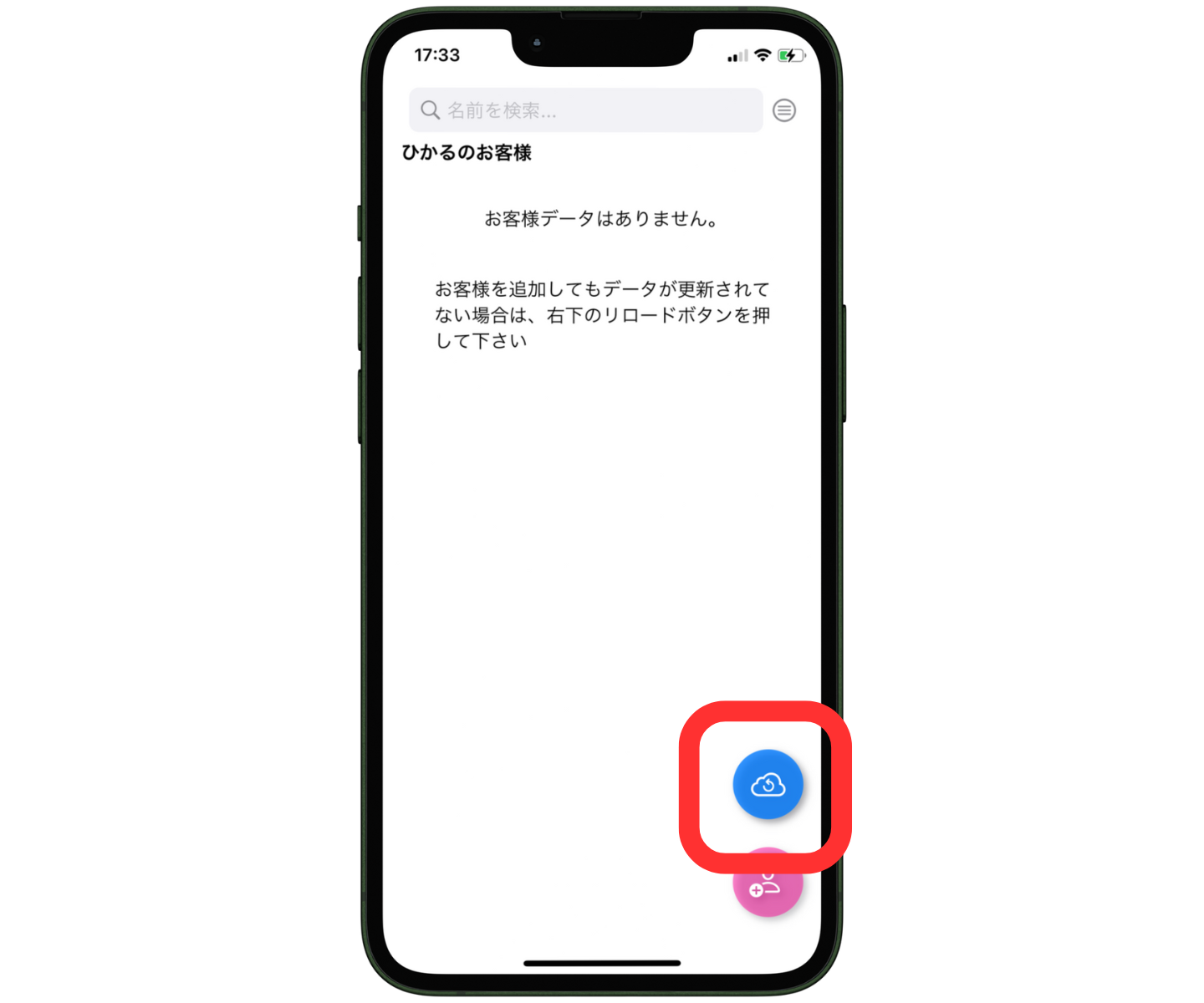
ホーム画面の右下をクリック
ホーム画面の右下をクリックしてお客様情報を更新して下さい。
来店カルテを追加
スタイリストの方がどのように来店カルテを追加出来るか説明します
STEP 1
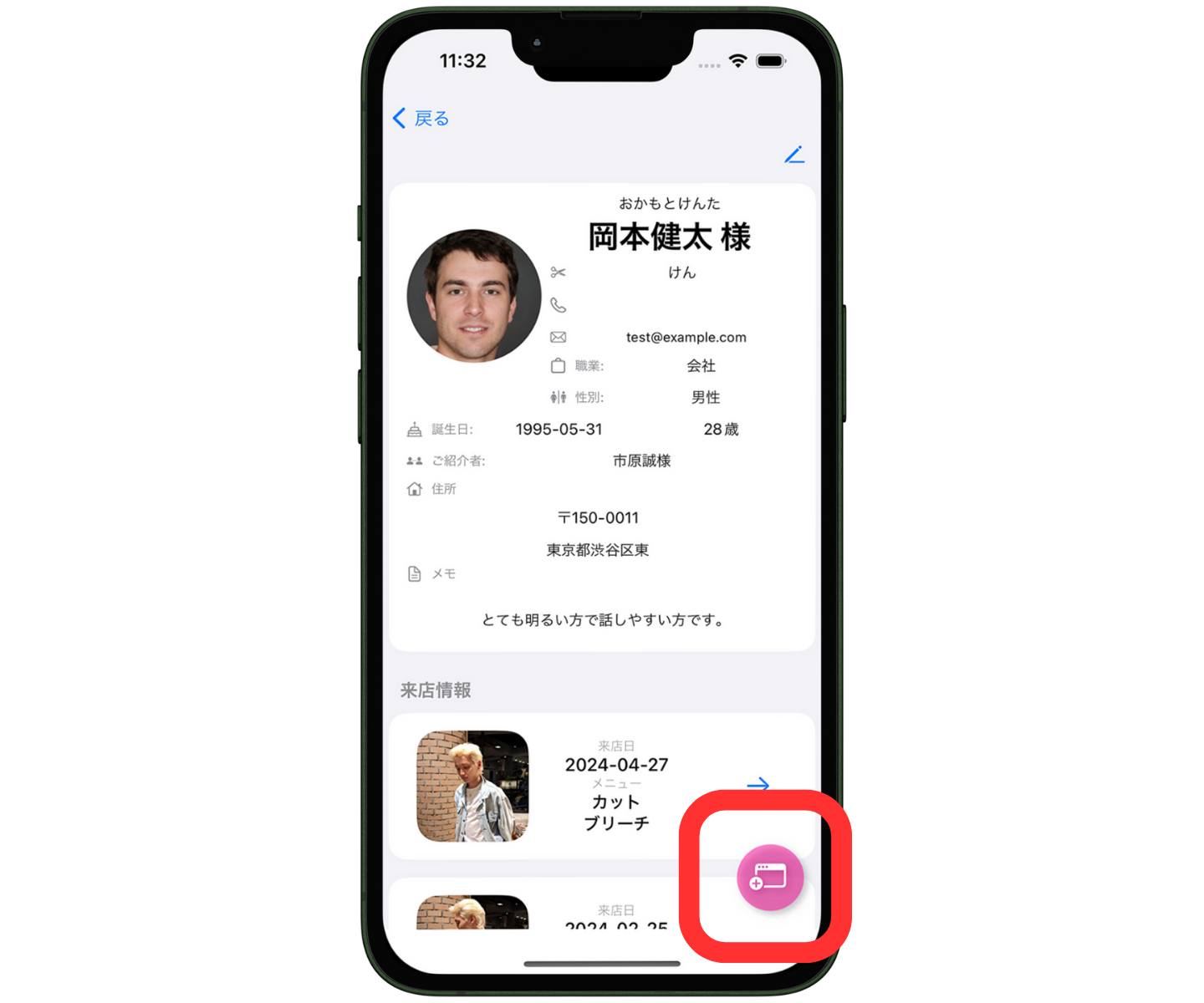
お客様プロフィール画面の右下をクリック
お客様プロフィール画面の右下をクリックして来店カルテのシートを表示して下さい。
STEP 2
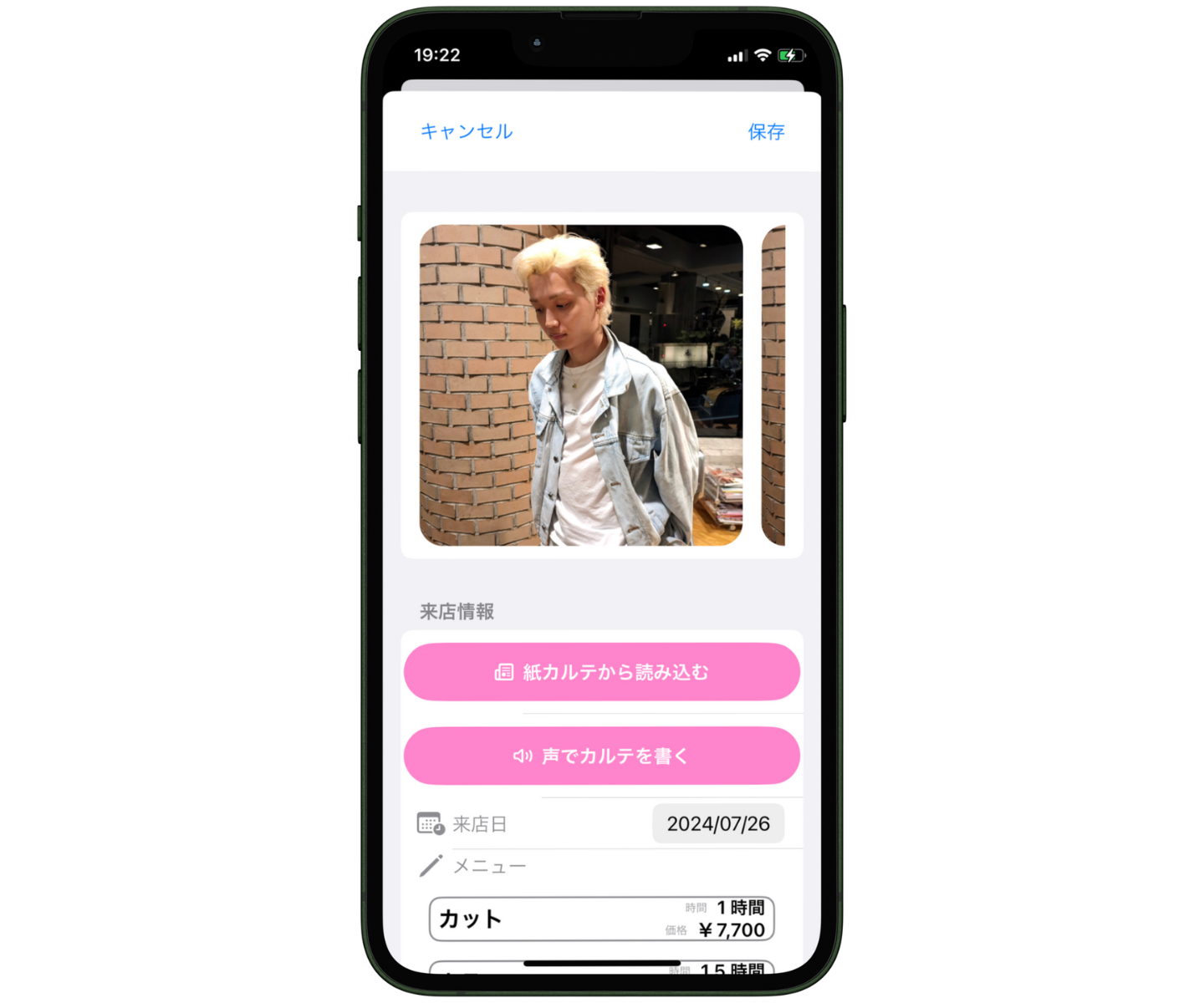
本日の施術を入力
お客様の新しい髪型やメニュー、メモなどを入力してカルテを追加をして下さい。